用友U8V10.1安装方法.
u8服务器安装说明

服务器U8安装教程一、运行环境U8软件应运行在win2003server系统,所需数据库为sqlserver2005。
安装完成首先安装iis6。
二、安装u81、安装dotnetfx35,安装完成后重新启动电脑2、安装用友所需插件打开U8V10.1SETUP文件夹—3rdProgram文件夹下的iewebcontrols.msi和silverlight.exe文件。
3、安装U8文件。
打开U8V10.1SETUP双击setup.exe文件——选择自定义——选择所需安装的模块(我公司所用总账、固定资产、UFO报表、存货核算)——下一步点击测试连接—选择安装路径一般安装在d://u8soft/admin下——以后一直点下一步等待安装完成。
重新启动电脑安装完成。
4、安装完成后后设置服务器名称为KYSERVER/输入sa密码(sa 密码为安装sqlserver2005时的sa密码)5、导入备份数据。
客户端U8安装1、退出所有杀毒软件2、安装IIS5(点击电脑左下角开始菜单——程序——控制面板——添加删除——添加windows组建)点击这里点击这里下一步点击这里选择下载好的iis5文件点击确定——下一步之后会弹出一个对话框再选择浏览找到所在文件夹下的文件点击确定等待安装完成。
3、安装dotframe文件夹下的dotnetfx35安装完成后重启电脑4、装用友所需插件打开U8V10.1SETUP文件夹—3rdProgram文件夹下的iewebcontrols.msi和silverlight.exe文件。
5、安装安装U8文件。
打开U8V10.1SETUP双击setup.exe文件——选择自定义——选择所需安装的模块(我公司所用总账、固定资产、UFO报表、存货核算)——下一步点击测试连接—选择安装路径一般安装在d://u8soft/admin下——以后一直点下一步等待安装完成。
重新启动电脑安装完成。
点击这个文件安装6、安装完成后重新启动电脑7、点击开始菜单——程序——在u8安装程序中找到设置远程地址选项地址设置为kyserver或者服务器的IP (192.168.0.186)8、登录U8。
用友软件U8安装步骤(附截图)
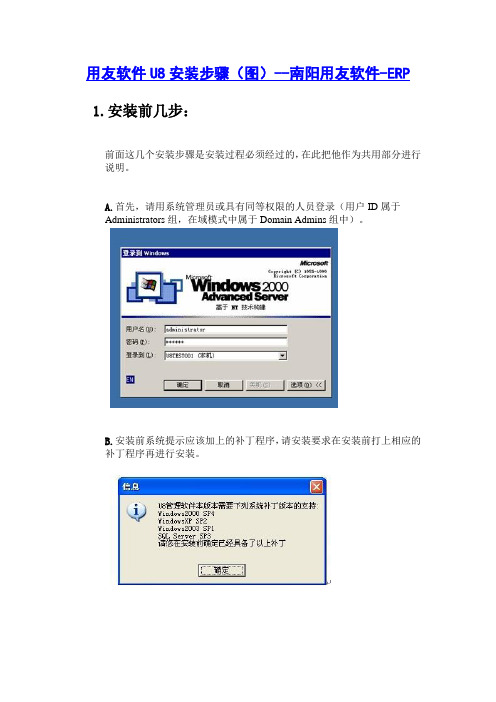
用友软件U8安装步骤(图)--南阳用友软件-ERP 1.安装前几步:前面这几个安装步骤是安装过程必须经过的,在此把他作为共用部分进行说明。
A.首先,请用系统管理员或具有同等权限的人员登录(用户ID属于Administrators组,在域模式中属于Domain Admins组中)。
B.安装前系统提示应该加上的补丁程序,请安装要求在安装前打上相应的补丁程序再进行安装。
C.运行安装光盘的setup.exe,出现欢迎界面,然后是U861软件许可协议,选择“是”到下一个界面,输入客户信息:D.选择软件的安装目录,如果要安装在其他的文件夹请点击“浏览”按钮。
E. 选择下一步出现安装类型,有很多选择,不同的选择会使计算机充当不同的角色,下边具体探讨如何选择合适的组件安装在服务器上F. 选择好组件后,下一步系统开始安装。
G. 安装后系统会提示“重新启动计算机”,可以选择立即重新启动计算机,也可选择“稍后再重新启动计算机”,但要完成U861的最后安装和设置就必须重新启动。
H. 如果安装的组件中包含应用服务器,重新启动后,安装程序完成最后的配置,配置文件权限,配置COM+服务。
I. 如果在您选择安装的组件中包括“应用服务器”,系统会提示配置数据源,在对话框中输入数据库服务器的机器名或IP地址和SA 的口令,点击“测试连接”按钮,出现信息“连接串测试成功”表示数据源配置成功,如果不成功,请检查数据库服务器的机器名或IP地址是否有误。
再有就是sa的口令是否记错了;J.设置好后,点击“完成”按钮,就完成最后了的配置。
一.安装前注意事项:1. 安装前请确认您的计算机HD(硬盘)剩余空间:至少2.5G。
并且请确认系统盘(即操作系统所安装的盘符)至少要有700-800M的空余空间(一些共享组件要装到系统目录),如果需要安装数据库组件,如果数据库组件要安装在这台服务器上的话,对剩余空间有更高的要求,要求如下:数据库的数据文件所在的逻辑驱动器至少要有10GB的空闲空间,因U8的所有数据和临时数据均存储在这台服务器的硬盘上,所以对它的硬盘容量有较高的要求,在存储数据文件的逻辑磁盘上至少有10G的空余空间,分区的文件系统格式应为NTFS。
用友U8V10.1移动应用管理安装指南

目录U8-MA移动应用管理安装指南目 录目 录 (1)1. 产品简介 (2)2. 光盘内容 (2)3. 移动应用系统环境 (2)3.1网络拓扑 (2)3.2移动应用服务器 (3)3.3移动应用管理 (4)4. 移动应用服务器 (4)4.1应用服务器安装 (4)4.2系统配置 (10)4.3系统启动 (12)5. 移动应用管理 (12)5.1移动应用管理安装 (12)5.2系统登录 (15)U8-MA移动应用管理安装指南1.产品简介U8-MA移动应用(Mobile Application)是为用友U8提供基于手机和PAD的客户端移动应用,本版支持iPhone3/ iPhone4(操作系统iOS4.0-5.0)。
U8-MA移动应用的主要功能:Ø我的任务:查看并处理工作流,本版支持U8的相关单据的审批处理。
Ø我的消息:查看U8的系统信息。
Ø我的报表:查询相关报表,本版支持U8的相关报表的查询处理。
本安装指南包括:Ø光盘内容Ø移动应用系统环境Ø移动应用服务器Ø移动应用管理2.光盘内容U8-MA移动应用的光盘内容:光盘目录文件名称文件说明U8V10.1移动应用服务器UFIDA_MA_Server.exe 用友MA应用服务器的安装程序JDK jdk-6u26-windows-i586.exe JDK1.6安装程序,安装在用友MA应用服务器。
U8V10.1V10.1for 移动应用KB-U8V10.1-0001-111122-MA.msi 提供移动应用服务器的页面管理功能。
U8V10.1移动应用部署方案.pdf 移动应用管理部署方案U8V10.1移动应用管理安装指南.pdf 移动应用管理安装指南U8V10.1移动应用管理使用手册.pdf 移动应用管理使用手册U8-MA移动应用客户端安装指南.pdf 移动应用客户端安装指南U8-MA移动应用客户端使用手册.pdf 移动应用客户端使用手册3.移动应用系统环境3.1系统架构U8-MA 移动应用管理安装指南系统 使用角色 部署 主要功能移动应用服务器企业系统管理员安装在企业服务器提供终端注册、ERP 系统与移动应用客户端之间的数据交换功能。
用友U8 V10.1官方安装手册
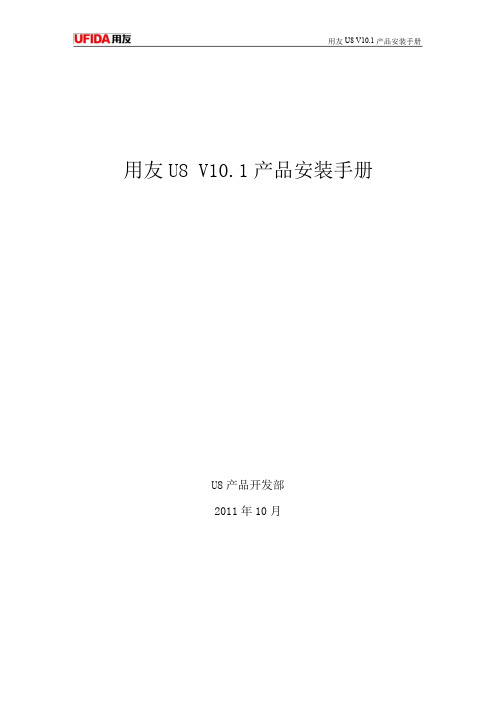
用友U8 V10.1产品安装手册U8产品开发部2011年10月目录一、概述 (1)二、安装前注意事项 (1)三、安装时注意事项 (3)四、安装后注意事项 (7)五、安装盘内容 (14)六、安装步骤 (16)1、各种服务器角色分类 (16)2、安装过程 (17)七、配置多服务器环境 (27)八、U8 V10.1软件环境要求 (33)九、U8 V10.1不支持的软件环境 (39)附一、Windows7上安装IIS的方法(VISTA、Windows2008类似) (39)附二、卸载旧版本安装新版本指导 (44)操作步骤 (44)附三、IE上使用U8 WEB产品注意事项 (46)一、概述用友U8经过10年多的市场锤炼,不断贴近客户需求,应对中小企业客户群的发展,以集成的信息管理为基础,以规范企业运营、改善经营成果为目标,提供一整套企业级的解决方案,帮助企业“优化资源,提升管理”,实现面向市场的赢利性增长。
安装和使用U8对系统的软硬件环境均有一定要求,还有一些注意事项,本文档将分别详细描述安装过程及安装盘内容,列出各种注意要点、环境要求等。
二、安装前注意事项1、操作系统:A.安装操作系统及其关键补丁: Windows XP--SP2(及更高版本补丁)、Windows2003--SP2(包括 R2)(及更高版本补丁);Vista--SP1(及更高版本补丁)、Windows2008--SP1 (及更高版本补丁)、Windows7(SP1 或更高版本补丁)、Windows2008 R2(SP1或更高版本补丁)B.使用Windows update进行其他所有微软补丁的更新(推荐);C.英文和繁体操作系统,必须安装简体中文语言包(通过windows安装盘进行安装)后才能正常使用U8产品;D.U8 V10.1 全面支持 64 位环境,推荐安装和使用服务器端产品(包括应用服务器和数据库服务器)。
安装之前,需要先手工安装U8 V10.1所需要的基础环境补丁和缺省组件;E.如果在Vista、Windows2008、Windows7、Windows2008R2等操作系统上安装运行U8V10.1产品,建议至少配置2G以上内存;2、数据库:A.如果安装数据库服务器,请先安装好数据库,U8 V10.1 支持以下SQLServer数据库版本:SQL2000(包括MSDE)SP4 [及更高版本补丁]、SQL2005(包括EXPRESS)SP2 [及更高版本补丁]、SQL2008[SP1或更高版本补丁]、SQL2008R2;为支持正版软件使用,更大程度的保障数据安全,同时防止相关使用盗版法律诉讼事件的发生,请联系用友分公司相关人员(销售部门、技术支持部门、实施部门)或代理商购买正版SQL 软件;SQLServer各个版本的关键补丁可以从微软网站或U8安装光盘的disk2、disk3 上获得,具体位置请查看安装盘内容;B.SQLServer的安装方法请阅读SQLServer的安装帮助;C.简体中文数据库默认安装即可;D.在繁体和英文操作系统上安装相应语言的数据库时,请选择“自定义安装”,设置“服务器排序规则”设置为简体中文(PRC),安装成功后显示为Chinese_PRC_CI_AS;(注:一旦安装完毕,此设置不可修改,只能在安装数据库时进行选择)E.在繁体和英文操作系统上安装数据库后,必须先将操作系统的默认语言修改为简体中文(PRC),否则将导致U8 V10.1数据库服务器无法使用;F.支持数据库的多实例使用,但前提条件为必须有默认实例(包括对应的关键补丁)存在,否则将导致安装U8 V10.1数据库服务器失败;G.SqlServer 服务的登录身份必须要设置为“本地系统帐户(local s ystem)”或属于本机管理员组的用户 ,否则将导致无法正确创建U8账套。
U8V10.1安装方法(适用Win7)
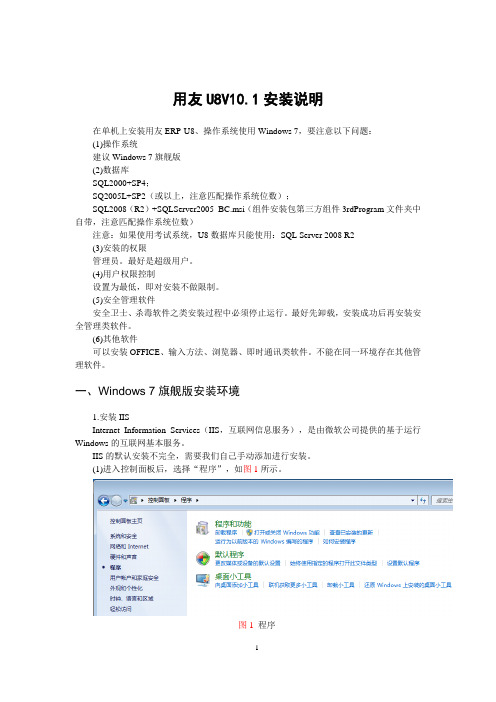
用友U8V10.1安装说明在单机上安装用友ERP-U8、操作系统使用Windows 7,要注意以下问题:(1)操作系统建议Windows 7旗舰版(2)数据库SQL2000+SP4;SQ2005L+SP2(或以上,注意匹配操作系统位数);SQL2008(R2)+SQLServer2005_BC.msi(组件安装包第三方组件3rdProgram文件夹中自带,注意匹配操作系统位数)注意:如果使用考试系统,U8数据库只能使用:SQL Server 2008 R2(3)安装的权限管理员。
最好是超级用户。
(4)用户权限控制设置为最低,即对安装不做限制。
(5)安全管理软件安全卫士、杀毒软件之类安装过程中必须停止运行。
最好先卸载,安装成功后再安装安全管理类软件。
(6)其他软件可以安装OFFICE、输入方法、浏览器、即时通讯类软件。
不能在同一环境存在其他管理软件。
一、Windows 7旗舰版安装环境1.安装IISInternet Information Services(IIS,互联网信息服务),是由微软公司提供的基于运行Windows的互联网基本服务。
IIS的默认安装不完全,需要我们自己手动添加进行安装。
(1)进入控制面板后,选择“程序”,如图1所示。
图1程序选择“程序和功能”中的“打开或关闭Windows功能”,如图2所示。
图2 Windows 功能(2)选择Internet信息服务进行设置选择“Internet信息服务”,进入后,要把加号都点开,简单的做法是选取可选的全部项目,如图3所示。
图3 Internet信息服务设置进行相关设置后,选择“确定”后,系统会自动完成IIS的安装。
然后重新启动。
二、安装环境的准备1.安装用户安装软件过程中,一般都要更改有关的环境设置,因此一般要具有管理员权限才能安装,最好在安装时使用超级用户。
Windows 7旗舰版安装完成后,默认登录的不是超级用户(Administrator),可使用如下方法将超级用户释放出来。
用友U8 V10.1安装说明

用友ERP-U8 V10.1安装说明1.安装U8 V10.1全产品的系统要求操作系统:任意版本的SP更新必须匹配Windows XP+SP2 (或更高版本补丁)Windows 2003+SP2(包括R2)(或更高版本补丁)Windows Vista+SP1 (或更高版本补丁)Windows 2008+SP1 (或更高版本补丁)Windows 7+SP1 (或更高版本补丁)Windows 2008 R2 (SP1或更高版本补丁)数据库:数据库任意版本的SP更新必须匹配Microsoft SQL Server 2000 + SP4(或更高版本)Microsoft SQL Server 2005 + SP2(或更高版本)Microsoft SQL Server 2008+SP1(或更高版本补丁)Microsoft SQL Server 2008 R2 如果安装该版本,必须安装SQL2005向后兼容包,在用友的3rdProgram 目录里面找SQLServer2005_BC.msi或者sqlserver2005_BC_X64.msi浏览器:支持微软IE浏览器IE6.0 + SP1和以上版本(IE7、IE8、IE9)使用U8 V10.1的WEB产品Internet信息服务(IIS):如果选择安装应用服务器或文件服务器,请先安装Internet信息服务(IIS),否则将导致Windows .NET Framework 2.0不能在IIS上成功注册文件映射关系和系统组件,需要手工完成IIS文件映射配置和aspnet_ isapi.dll的注册。
IIS组件可以通过操作系统安装盘获取;如果是Windows Vista或Windows 2008、Windows 7,Windows 2008 R2请务必手工安装IIS。
.NET运行环境:.NET Framework 2.0 Service Pack 1.NET Framework 3.5 Service Pack 12.安装步骤详细安装步骤及注意事项请参考光盘“用友ERP-U8 V10.1安装程序”文件夹下的U8 V10.1_Setup.pdf文件(需用pdf文件阅读器打开)下面以Windows XP操作系统+SQL Server 2000数据库为例,简要介绍一下具体安装步骤。
用友安全通 V10.1安装和卸载

迎接应用用友安然通1.1 应用软件前的必知内容1.1.1请务必妥当保管好用友安然通的加密卡.加密卡一旦丧掉,请立刻接洽用友在当地的代理商,从新购置加密卡.“1234”;为了包管您体系的安然性,初次登录后,请立刻修正并切记治理员暗码.1.1.3装配完成后,请立刻从盘算机USB端口拔下加密卡.软件的正常运行不须要加密卡拔出.1.1.4成功装配和设置安然通后,您的帐套及所有财务盘算机产生的数据将主动采取高强度加密处理;经由过程财务软件响应输出功效(备份.导出或另存等)输出的数据将只能在财务盘算机上应用,其它盘算机不克不及辨认加密后的数据.1.1.5将加密卡拔出财务盘算机后,应用“数据库明文备份”功效输出的文件没有经由加密处理,请郑重应用此功效.“Ctrl+Shif+T”.1.1.7为了包管财务加密数据具有最高安然性,软件加密时绑定了所装配盘算机(财务办事器)的硬件指纹信息;是以,软件一旦在财务器上装配,将不克不及再迁徙至其它盘算机,请装配前计划好财务器办事器.1.1.8装配用友安然通后,程序会主动选择应用某个磁盘分区约10G的可用空间作为加密分区空间.“数据库明文备份”或“数据库明文还原”操纵之前,请务必封闭所有的财务客户端,停滞有任何的财务数据操纵,以免产生轻微的不成预知财务数据错误.1.1.10 安然通支撑的操纵体系为:Windows 2000. Windows XP Professional和Microsoft Windows Server 2003.制止在安然通不支撑的情况下装配!安然通是用友推出的面向中小企业财务数据安然防护的整体解决计划.产品基于“事前防备和事中监督”的根本思绪,形成以暗码技巧为支撑,以身份认证为基本.以数据安然为焦点的整体财务数据安然防护治理体系,整体解决了企业内部消失的财务数据泄露安然问题.产品重要从如下四个方面临财务数据安然进行防护:●财务数据库安然:对财务帐套数据库进行周全的加密和安然防护治理.加密后的财务帐套只能在本机上应用.●办事器接入安然:对接入财务办事器的盘算机进行准入掌握,只有治理员授权的财务客户端才干接入到财务办事器上(不影响正常的收集拜访).●财务客户端安然:对财务客户端进行安然防护治理.动态加密财务客户端产生的各类输出文档(报表和Excel等),并供给截屏.打印和拷贝等安然防护掌握.●小我文件安然:呵护小我文档安然,只有登录后才干获得保密柜中的文件;小我办公函档可以手动设置加密.●与用友通无缝集成,可以在装配用友通时装配体系,也可今后续装配(程序主动迁徙老体系).●症结时刻应用组合键“Ctrl+Shift+T”主动封闭数据库拜访,只有经由过程加密卡才干从新打开.●体系供给加强的数据库备份(手动和准时)和恢复功效,可以或许充分包管数据库的安然.●体系采取的涉密文档智能防护技巧,从最底层为财务数据安然供给了安然和靠得住的包管.软件装配之前须要确认安然通所支撑的财务软件版本已经可以或许正常运行,用友安然通所支撑的用友财务软件版本如下:●T3用友通尺度版;●T3新一代营业通.留意●假如上述用友产品没有运行,安然通将制止持续装配.●请务必不要在上述版本之外的其它版本情况下装配,以免产生不成预知的错误.安然通装配时,会主动在最大的磁盘分区上创建约10G的加密安然分区空间;假如没有任何一个分区的可用空间达到10G,程序将主动选择应用最大的一个分区.推举清算或创建一个自力的NTFS分区作为安然通的加密分区.留意●NTFS是一种具备极高靠得住性和安然性的Windows操纵体系磁盘格局.●关于NTFS磁盘格局的操纵请参照“罕有问题”.不合版本的安然通装配步调略有不合.实用于用友通尺度版的安然通装配步调一般分为三步.●办事器和客户端分别的装配步调如下:●办事器和客户端在一台盘算机上时,可以应用集成装配方法.●装配营业通时,同时装配安然通.装配营业通时,在装配组件里面选择“数据库加密”选项,进行装配安然通.●自力装配安然通.按照程序装配领导进行装配.C.办事器的装配进程:●拔出加密卡硬件后,双击运行用友安然通装配程序,进入装配领导,选择装配用友安然通办事端组件(装配办事器时默认必须同时装配客户端):装配办事器装配客户端治理员设置●程序进行办事端装配预备.拔出加密卡,输入治理员暗码进行治理员身份验证(若要撤消装配请点击“撤消装配”按钮):●输入数据库实例暗码:点击“测试衔接”,绿色暗示测试经由过程:●当地数据库加密:●拷贝文件,注册体系办事:●点击完成后重启机械,完成装配.●双击用友安然通的装配程序会进入装配引诱界面,如下图所示:●去掉落用友安然通办事端前面的勾,输入办事器的ip地址后点击肯定按钮,进入装配预备页面,如下图所示:●装配引诱程序会主动装配程序,直到弹出完成提醒框.点击“完成”按钮后弹出重启体系提醒框,如下图所示:●点击肯定后,体系会主动重启,重启后完成客户端的装配.装配完安然通后,必须经由设置装备摆设才可以应用.将加密卡拔出办事器盘算机上,启动治理员掌握台,可以快留意●加密卡拔出盘算机后,假如没有弹出掌握台界面,请经由过程双击桌面的掌握台快捷方法启动掌握台.●导出加密卡证书:在义务栏办事器图标右键菜单上选择“备份加密卡证书”选项,如图所示:弹出备份加密卡证册页面,如图所示:依次设置三个问题及其答案(请切记这三个问题及其答案,这是往后还原加密卡证书和重置治理员暗码必不成少的前提),点击右下角的“阅读”按钮可以选择证书备份的路径及名称,都选择后点击“备份”按钮,弹出“备份加密卡证书成功”的提醒框,标明操纵成功.留意●请务必妥当保管加密卡证书,并切记各暗码呵护问题.●设置装备摆设财务工作时光点击“体系”菜单下的“体系设置”选项,如图所示:弹出如下对话框:设定主动锁准时光或默认工作时光后,点击“肯定”按钮,弹出如下提醒框本次操纵完成.点击“掌握面板”->“终端治理”,在“终端列表”中点击“未注册客户端”,右侧列表消失所有已经装配了安然通客户端.留意●安然通一旦被装配,软件将主动割断财务终端与财务办事器的衔接;只有经由过程治理员设置装备摆设终端准入,终端才可以接入办事器.●弹出加密卡治理员暗码验证页面,如下图所示:卸载软件前,请具体检讨如下项目:●您已经正当持有加密卡,并知道治理员暗码.●检讨硬盘上所有加过密的文件(各类导出或保管的文件和报表等),并记载下文件地点地位;假如有前提,最好将所有加密文件分散到一路,以便分散解密处理.●已经将所有文件保密柜中文件解密并导出文件保密柜.●登录掌握台,在掌握台终端监控界面或终端治理界面选中要卸载的客户端,点击鼠标右键,在弹出的右键菜单中点击“卸载客户端”.●在客户端会弹出卸载引诱界面,引诱程序会主动对客户端进行卸载.直到弹出完成页面.●点击完成后,会提醒体系重启的提醒.点击肯定后体系主动重启,完成卸载.●拔出加密卡后,点击开端菜单“”.●进入卸载引诱界面,如下图所示:●输入准确的治理员暗码后点击“肯定”按钮,引诱程序会主动完成客户端的卸载直到弹出完成页面,如下图所示:●点击完成后,会提醒体系重启的提醒:●点击肯定后体系主动重启,完成客户端的卸载.●拔出加密卡后,选择开端菜单“”.●拔出加密卡,输入治理员暗码,验证治理员身份(若要撤消卸载请点击“撤消装配”按钮):●当地数据库解密:●文件删除:歇息一会儿…点击“完成”,重启机械停滞卸载进程:。
用友u8v10软件安装攻略(李老师出品)
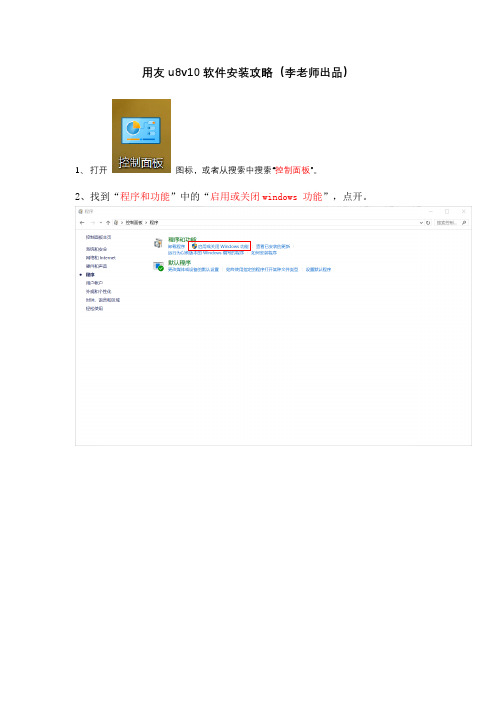
用友u8v10软件安装攻略(李老师出品)1、打开图标,或者从搜索中搜索“控制面板”。
2、找到“程序和功能”中的“启用或关闭windows 功能”,点开。
3、把“.NET Framework 3.5(包括.NET 2.0和3.0)”三个都勾上。
4、把“Internet Information Services”的“FTP服务器”和“Web管理工具”的勾都勾上,单击“确定”,静待完成。
5、解压到C盘后,右键“以管理员身份运行“打开“SQLEXPRWT-X64”。
6、打开后点击第一个“全新安装或向现有安装添加功能“。
7、点击“下一步”。
8、双勾后点击“下一步”。
9、再点击“下一步”。
10、勾选第一个“默认实例”,点击“下一步”。
11、点击“下一步”。
12、点击“混合模式”,“输入密码”和“确认密码”都为“1”,点击“下一步”,静待完成。
13、提示完成后关闭。
输入“1”输入“1”14、双击打开“跳过U8安装环境监测”后,再点击“设置”后关闭。
15、点击进入第一个文件夹。
16、点击进入第一个文件夹“3rdProgram”。
17、依次点击安装“DhtemIEd”,“iewebcontrols”,“Silverlight”,“SQLServer2005-x64”,完成后返回上一个文件夹。
123418、右键“以管理员身份运行”打开“setup”。
19、前面公司和账户随便输一个,这里的安装类型选择“全产品”。
20、如果期间360出现弹窗,请一律点击“允许所有程序操作”!这个过程有点长,请大家耐心等候,胜利就在眼前!安装完成后重启一下计算机,口令均为“1”。
21、重启后,在开始菜单栏里把以下三个图标拉到桌面,方便以后使用。
22、双击图标,点击服务器配置中的“数据库服务器”。
23、点击“增加”,数据源输入“default”,数据库服务器输入英文的“.”,密码“1”,点击“测试连接”,显示成功后点击“确定”,关闭。
24、双击打开图标,在“系统”中找到“初始化数据库”并打开。
- 1、下载文档前请自行甄别文档内容的完整性,平台不提供额外的编辑、内容补充、找答案等附加服务。
- 2、"仅部分预览"的文档,不可在线预览部分如存在完整性等问题,可反馈申请退款(可完整预览的文档不适用该条件!)。
- 3、如文档侵犯您的权益,请联系客服反馈,我们会尽快为您处理(人工客服工作时间:9:00-18:30)。
用友ERP-V10.1安装
在单机上安装用友ERP-U8、操作系统使用Windows 7,要注意以下问题:
(1)操作系统
Windows 7家庭版、高级家庭版都不能安装。
只能是旗舰版和专业版。
(2)数据库
SQL Server 2005SP2,并使用使用REGEDIT更改注册表。
(3)安装的权限
管理员。
最好是超级用户。
(4)用户权限控制
设置为最低,即对安装不做限制。
(5)安全管理软件
安全卫士、杀毒软件之类安装过程中必须停止运行。
最好先卸载,安装成功后再安装安全管理类软件。
(6)其他软件
可以安装OFFICE、输入方法、浏览器、即时通讯类软件。
不能在同一环境存在其他管理软件。
一、Windows 7旗舰版安装环境
1.安装IIS
Internet Information Services(IIS,互联网信息服务),是由微软公司提供的基于运行Windows的互联网基本服务。
IIS的默认安装不完全,需要我们自己手动添加进行安装。
(1)进入控制面板后,选择“程序”,如图1所示。
图1程序
选择“程序和功能”中的“打开或关闭Windows功能”,如图2所示。
图2 Windows 功能
(2)选择Internet信息服务进行设置
选择“Internet信息服务”,进入后,要把加号都点开,简单的做法是选取可选的全部项目,如图3所示。
图3 Internet信息服务设置
进行相关设置后,选择“确定”后,系统会自动完成IIS的安装。
然后重新启动。
二、安装环境的准备
1.安装用户
安装软件过程中,一般都要更改有关的环境设置,因此一般要具有管理员权限才能安装,最好在安装时使用超级用户。
Windows 7旗舰版安装完成后,默认登录的不是超级用户(Administrator),可使用如下方法将超级用户释放出来。
在桌面的“计算机”上单击鼠标右键,显示如图4所示。
图4“计算机”右键菜单
选择“管理”,再选择“本地用户和组”,再选择“用户”,然后再选择“Administrator”,如图5所示。
图5选择Administrator超级用户
双击“Administrator”,将“帐户已禁用”前面的“√”去掉(单击“√”),如图6所示,选择“确定”,退出后重新启动操作系统。
图6 Administrator属性
2.更改用户账户控制设置
Windows 7为了安全起见,对用户的权限进行了控制,以防止非法软件被安装,但在安装一些软件时候,是需要最高权限的,不然表面上似乎安装完成,但由于安装人员的权限不够,导致在修改有关系统参数时不成功,从而导致安装后无法使用。
这种问题是安装程序在安装过程中发生的,不一定进行提示,出现错误的时候很难寻找原因和解决办法。
选择“控制面板”|“用户帐户和家庭安全”|“用户账户”,如图7所示。
图7 更改用户账户控制设置点击“更改用户账户控制设置”,然后设为最低,如图8所示。
图8 用户账户控制设置
3.更改计算机名称
打开“控制面板”,选择“系统和安全”,如图9所示。
图9系统和安全
再选择“系统”,如图10所示。
图10 系统
在用友U8系统中,计算机名不能使用有“-”特殊字符,如需要更改,可选择计算机名的“更改设置”功能完成。
如图11是将计算机名称改为“landmao”。
图11更改计算机名
先单击“应用”,再点击“确定”,重新启动后完成。
4.日期分隔符设置
用友U8中,要求日期分隔符号设置为“-”,设置的方法为:
进入Windows7控制面板,选择“时钟、语言和区域”,再选择“更改日期、时间或数字格式”,按照图12设置短日期的格式(设置为yyyy-MM-dd格式)。
图12日期分隔符设置
先点击“应用”,然后点击“确定”完成。
三、安装数据库
用友U8使用微软的SQL Server数据库,这里使用Microsoft SQL Server 2005的EXPRESS版本(免费版),具体需要用SP2版。
作为学习使用,功能已经能满足。
注意:Windows 7家庭版是不能安装SQL Server 2005的。
安装方法:进入MSSQLSERVER2005EXPRESS_sp2目录,双击setup.exe安装程序,进行安装。
在安装之前,一定要停用杀毒软件、360安全卫士之类的安全管理软件。
最好是先卸载,待用友ERP-U8安装完成后,再安装安全管理软件和杀毒软件。
安装过程中,可能会出现“此程序存在已知的兼容性问题”,选择“运行程序”继续安
装。
在后续安装中遇到类似提示,也按照这种方式处理。
进入后,先选择“我接受许可条款和条件”,如图13所示。
图13 最终用户许可协议。
然后选择“下一步”。
进入“安装必备组件”界面中,如图14所示。
图14安装必备组件
选择“安装”,系统将自动进行。
进度条指示安装完成后,单击“下一步”,直至出现“系统配置检查”,如图15所示。
图15系统配置检查单击“下一步”,出现注册信息,如图16所示。
图16 注册信息
注意:不要选择“隐藏高级配置选项”(默认是选择的)。
然后单击“下一步”,如图17所示。
图17功能选择
按照系统默认的选择即可,也可以全部安装,安装路径也可以自行改变。
单击“下一步”,进入“实例名”窗口,如图18所示。
图18 实例名
选择“默认实例”。
下一步的服务账户选择默认的方式,如图19所示。
图19服务账户
后续选用系统默认的选择方式,进入“身份验证模式”,如图20所示。
图20身份验证模式
身份认证方式选择混合模式,密码可自己设定。
这里输入“yonyou”作为密码。
然后选择“下一步”,排序规则设置使用默认设置。
进入配置选项设置时,选择“将用户添加到SQL Server管理员角色”,如图21所示。
图21 配置选项
后续安装默认选择,直至安装完毕。
安装进度会显示如图22所示的信息。
图22安装进度
单击“下一步”,再单击“完成”结束。
注意要记住设置的密码,后续便于输入。
安装完成后需要重新启动系统。
重新启动后,选择Windows的“开始”|“所有程序”|“Microsoft SQL Server 2005”|“SQL Server 配置管理器”,再单击“SQL Server 2005服务”后,可以看到该服务已运行,如图23所示。
图23 SQL Server 配置管理器
如果服务没有启动,可以单击右键,选择“启动”就会启动SQL Server。
四、用友U8-ERP安装
1.安装环境检测
先进入用友新道教育U8AllinOne (G)目录,双击Setup.exe安装程序,然后单击“下一步”,在“许可证协议”窗口选择接受协议,然后单击“下一步”进入客户信息设置,输入公司名称,这里输入的公司名称对后面的实际应用没有影响,可自行输入。
单击“下一步”后进入“选择目的地位置”,一般按照默认选择,也可以更改。
如图26所示。
图26目的地位置
单击“下一步”,在安装类型窗口,选择“全产品”,就是全部组件在同一台机器安装。
如图27所示。
图27 安装类型选择
可不选择“繁体中文”和“英语”,然后单击“下一步”,进入“环境检测”窗口,单击“检测”,如图28所示。
图28系统环境检查
如果显示有未安装的组件,具体与当前环境有关,要选择“安装缺省组件”,也可以直接单击相应项目进行安装。
单击“安装缺省组件”后,如图29所示。
图29安装缺省组件后
作为教学使用,可以不安装可选组件。
2.安装
系统环境检查通过后,单击“确定”,进入“可以安装程序了”窗口,选择“安装”进行具体的安装。
安装将持续较长时间,具体与所用机器性能有关,安装中如果出现如图30所示的提示信息,可选择“使用推荐的设置重新安装”。
图30安装兼容性提示
安装完毕,需要重新启动计算机。
重新启动后系统提示进行数据源配置,在数据库处输入“landmao”,在SA口令处输入“yonyou”。
数据库名就是本机机器名,SA的密码就是安装数据库是设置的,这需要自己的设置来输入。
单击“测试连接”,应显示“测试成功”,不然说明数据库没有连接上,注意检查数据库名和密码,如图31所示。
图31测试连接
之后还会提示是否初始化数据库。
这里不选择初始化,留待后续来完成。
